Page 1
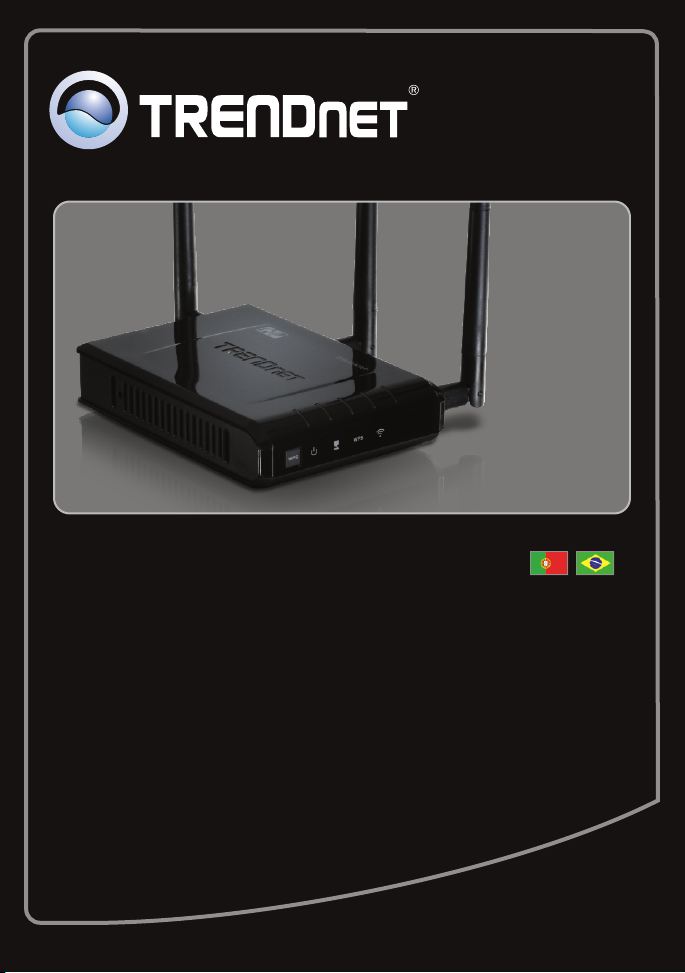
Guia de Instalação Rápida
TEW-690AP
1.01
Page 2
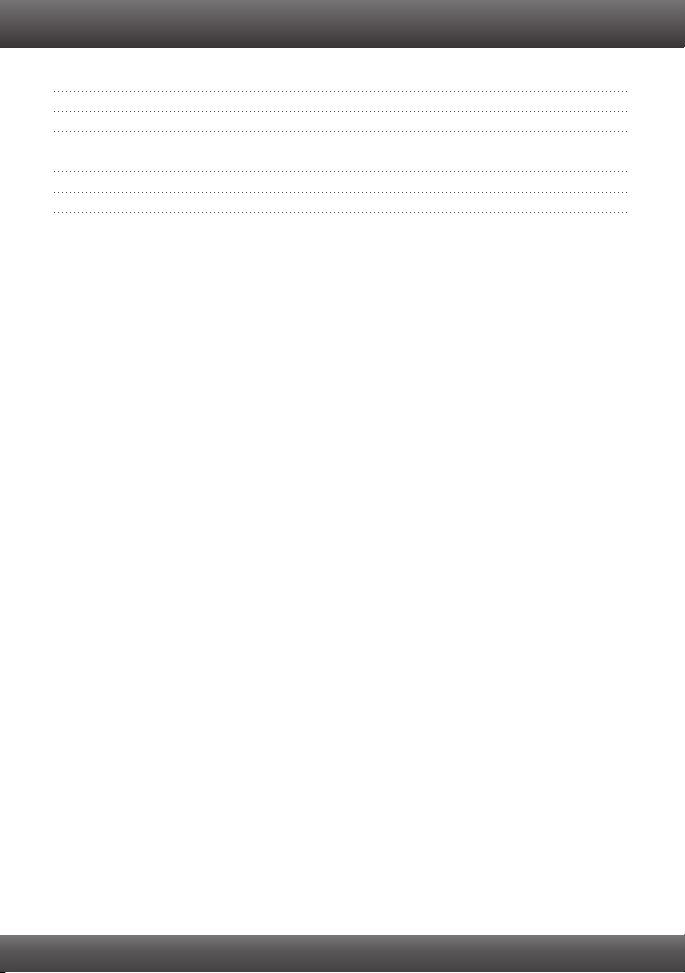
Índice
Português
1. Antes de Iniciar 1
2. Instalação de Hardware 2
Troubleshooting 7
Wireless Tips 8
Version 11.09.2010
Page 3
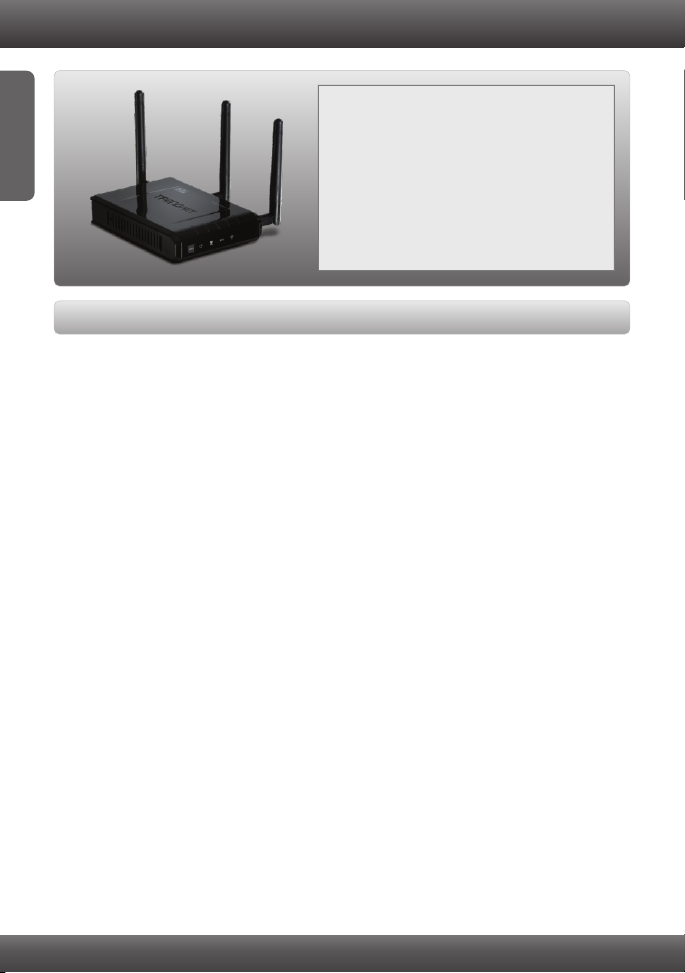
1. Antes de Iniciar
Conteúdo da Embalagem
Ÿ
TEW-690AP
Português
Requisitos para Instalação
Web Browser: Internet Explorer (6 ou superior).
Ÿ
ŸComputador com adaptador de rede cabeado ou wireless instalado.
ŸUm roteador com uma porta LAN de rede disponível.
ŸServidor de DHCP – normalmente roteadores têm servidor de DHCP.
ŸGuia Multilínguas de Instalação Rápida
ŸCD-ROM do Guia do Usuário
ŸAdaptador de Tensão Externo(12V DC, 0.5A)
ŸCabo Ethernet Cat. (0.6m/2ft.)
1
Page 4
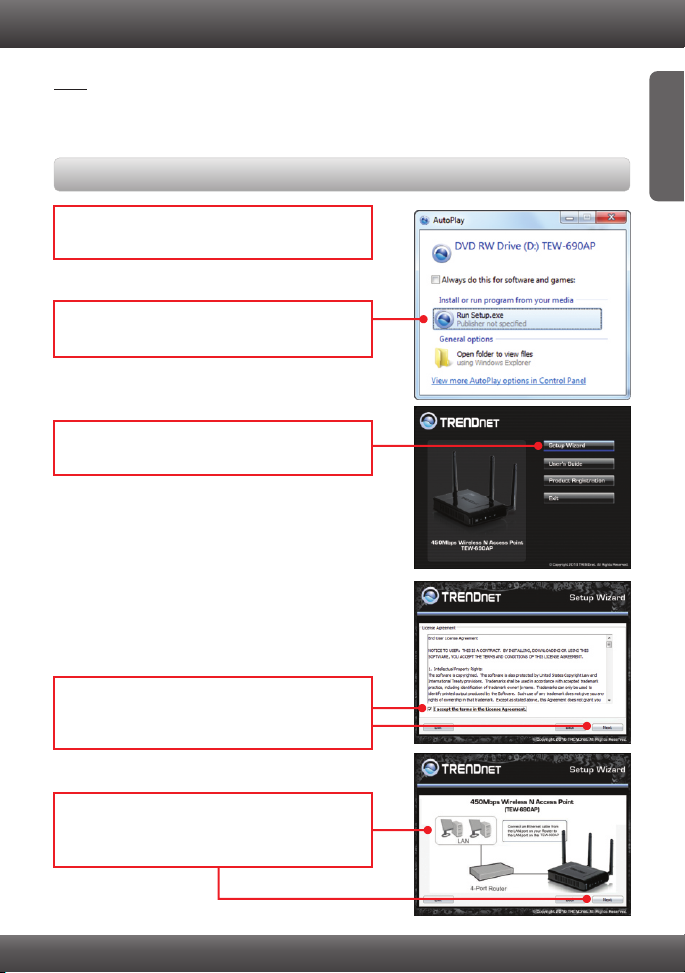
2. Instalação de Hardware
Nota:
1. Localize o local ideal para o Ponto de Acesso. O melhor lugar para o Ponto
de Acesso é normalmente no centro da sua rede wireless.
2. Desabilite quaisquer antivírus e firewalls antes de começar a instalação do hardware.
Para Usuários de Windows
1. Insira o CD-ROM de Utilitários no Drive de
CD-ROM do seu computador.
2. Clique Run Setup.exe
(Windows 7/Vista apenas).
3. Clique Setup Wizard
(Assistente de Configuração).
PORTUGUÊS
4. Clique I accept the terms in the License
Agreement (Eu aceito os termos do Contrato
de Licença) e então clique Next (Próximo).
5. Conecte o cabo RJ-45 fornecido de uma porta
LAN de seu Roteador à porta LAN do
TEW-690AP. Então clique Next (Próximo).
2
Page 5
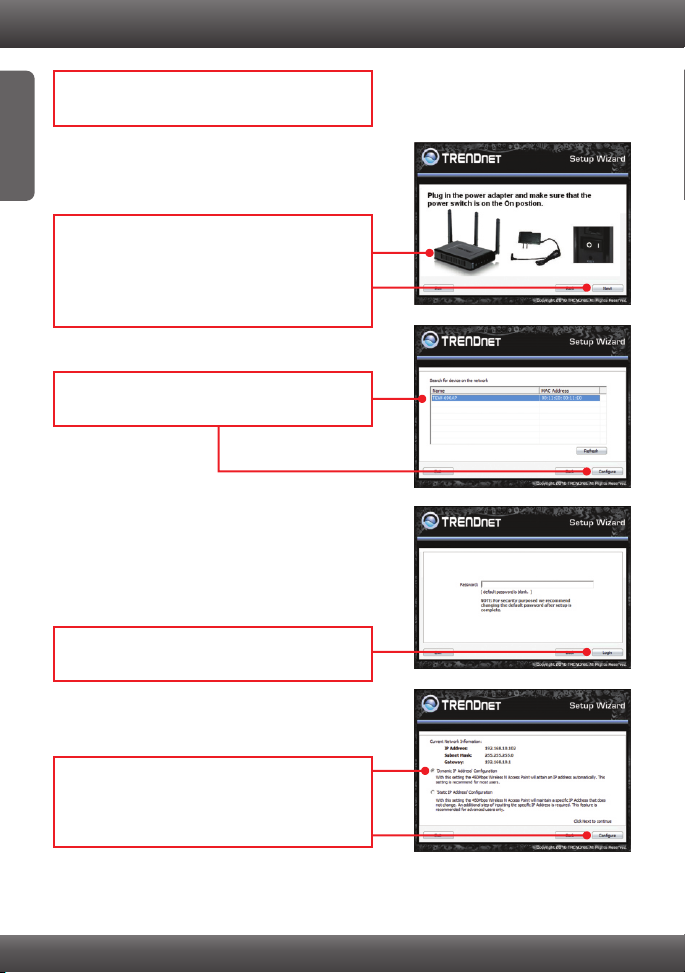
6. Conecte um cabo RJ-45 de uma porta LAN de
seu Roteador à porta LAN de seu computador.
Português
7. Conecte o adaptador de tensão ao Ponto de
Acesso e então a uma tomada elétrica.
Verifique se a chave liga-desliga está na
posição “on” (Apenas versão EU) .Então clique
“Next”.
8. Selecione o TEW-690AP na Lista e então
clique Configure (Configurar).
9. De fábrica, não há senha (password).
Clique Login.
10. Selecione Dynamic IP Address
Configuration (Configuração Endereço IP
Dinâmico) e então clique Configure
(Configurar).
3
Page 6

11. Selecione Manual setup (Configuração
Manual) e então clique Next (Próximo).
12. Digite o SSID e então clique Next (Próximo).
Por padrão, o SSID é TRENDnet690.
13. Selecione o Wireless Mode (Modo Wireless)
desejado e clique Next (Próximo).
14. Selecione o Modo de Segurança (Security
Mode) e então clique Next (Próximo).
(o exemplo mostra WPA-PSK).
PORTUGUÊS
4
Page 7

Nota:
1. Para proteger sua rede de acesso não autorizado é recomendável habilitar a criptografia
wireless.
2. O exemplo abaixo é para segurança WPA2-PSK. Se você escolher WPA-PSK ou WPA2-PSK,
certifique-se de que seus adaptadores wireless suportam WPA2 ou WPA. Se seus adaptadores
Português
wireless não tiverem suporte a WPA ou WPA2, então selecione WEP.
15. Selecione o Modo WPA, digite os caracteres
de sua chave précompartilhada, mantenha
Cipher Type em TKIP and AES e então clique
Next (Próximo). Para WPAPSK ou WPA2PSK, a chave précompartilhada deve ter entre
8 e 63 caracteres ASCII ou 64 HEX. Anote a
chave de criptografia.
16. Clique Save (Salvar) (opcional). Isto salva
suas configurações em um arquivo, que
poderá ser recarregado quando necessário.
17. Dê um nome ao arquivo e então clique Save
(Salvar) (opcional).
18. Clique Confirm (Confirmar) para aplicar as
configurações.
5
Page 8

19. Clique Exit (Sair).
20. Clique Yes (Sim) para sair.
21. Ligue a antena destacável 2 dBi para o
TEW-690AP.
Nota:
Para conectar um computador wireless ao TEW-690AP, favor recorrer à Pergunta 1 na seção de
Troubleshooting.
Sua configuração agora está completa
Para informações detalhadas sobre esta e outras configurações avançadas do TEW-690AP
favor recorrer à seção de Troubleshooting, ao Guia do Usuário incluído no CD-ROM ou ao
website da TRENDnet em www.trendnet.com.
PORTUGUÊS
Registre Seu Produto
Para garantir o alto nível do service e suporte ao consumidor,por favor tire um minuto para
registra seu produto Online em: www.TRENDnet.com/register Agradecemos por ter
escolhido TRENDnet
6
Page 9

Troubleshooting
1. Todas as configurações estão corretas, mas eu não consigo conexão wireless ao Ponto
de Acesso.
1. Certifique-se de que o LED wireless do Ponto de Acesso está aceso.
2. Desligue o Ponto de Acesso da tomada. Aguarde 15 segundos e então reconecte a energia
do Ponto de Acesso.
3. Entre em contato com o fabricante do seu adaptador de rede wireless. Certifique-se de que o
adaptador de rede está configurado com o SSID correto. O SSID default do seu Ponto de
Acesso é TRENDnet638. Se você habilitou qualquer criptografia em seu Ponto de Acesso,
certifique-se de configurar o adaptador de rede wireless com a mesma chave compartilhada
(Pre-shared key).
2. Eu estou tentando conectar outros adaptadores wireless, mas eu não me lembro a chave de
criptografia (encryption key). O que devo fazer?
A partir de um computador cabeado, acesse a página de configuração do Ponto de Acesso.
Clique Wireless Ž Security (Segurança). A chave de criptografia está listada lá.
3. Eu tenho um adaptador wireless que suporta WPS ( WiFi Protected Setup). Como eu configuro WPS
entre o TEW-690AP e meu adaptador wireless?
1. Pressione o botão WPS na parte frontal do TEW-690AP por 10 segundos.
2. Recorra ao seu adaptador wireless para instruções sobre como configurar WPS.
4. Eu inseri o CD-ROM de Utilitário no Drive de CD-ROM do meu computador e o menu de instalação não
apareceu automaticamente. O que devo fazer?
1. Para Windows 7, se o menu de instalação não aparecer automaticamente, clique no Ícone do
Windows na parte inferior esquerda da tela, clique na caixa “procurar programas e arquivos” e
digite D:\Autorun.exe onde "D" em "D:\Autorun.exe" é a letra designada ao Drive de CD-ROM
do seu computador. Aperte a tecla ENTER do seu teclado.
2. Para Windows Vista, se o menu de instalação não aparecer automaticamente, clique no botão
Iniciar, clique na caixa Procurar e digite D:\Autorun.exe onde "D" em "D:\Autorun.exe" é a letra
designada ao Drive de CD-ROM do seu computador. Aperte a tecla ENTER do seu teclado
3. Para Windows XP/2000, se o menu de instalação não aparecer automaticamente, clique Start
(Iniciar), clique Run (Executar) e digite D:\Autorun.exe onde "D" em "D:\Autorun.exe" é a letra
designada ao Drive de CD-ROM do seu computador. Aperte a tecla ENTER do seu teclado.
5. Eu não tenho servidor de DHCP ou DHCP está desabilitado em minha rede e eu não consigo
configurar o TEW-690AP. O que devo fazer?
1. Vá às configurações TCP/IP do adaptador de rede de seu computador. Defina o endereço
estático 192.168.10.7 com máscara de sub-rede 255.255.255.0 Como o endereço IP default do
TEW-690AP é 192.168.10.100, não utilize este endereço IP para o adaptador de rede de seu
computador.
2. Abra o Internet Explorer e digite http://192.168.10.100 na barra de endereço. O “user name” (nome do
usuário) default do TEW-690AP é “admin”. O produto sai de fábrica sem senha (password) definida.
6. Segui a guia de Instalação Rápida e configurei uma nova senha. Quando ingresso na configuração
pelo browser uma mensagem de erro aparece. O que devo fazer?
Com um palito ou clipes de papel aperte e segure o botão reset por 10 segundos e logo após solte o
mesmo. O nome de usuário padrão é admin. Por padrão não existe senha.
Se você ainda tiver problemas ou alguma pergunta referente ao TEW-690AP , favor entrar em contato com o
Departamento de Suporte Técnico da TRENDnet
7
Page 10

Wireless Tips
The following are some general wireless tips to help minimize the impact of interference within an
environment.
Assign your network a unique SSID. Do not use anything that would be identifying like “Smith
Family Network”. Choose something that you would easily identify when searching for available
wireless networks.
Do not turn off the SSID broadcast. The SSID broadcast is intended to be on and turning it off can
cause connectivity issues. The preferred method of securing a wireless network is to choose a
strong form of encryption with a strong and varied encryption key.
Note: after setting up the SSID, encryption type and encryption key/passphrase, please make a
note of them for future reference. You will need this information to connect your wireless computers
to the wireless router/access point.
Change the channel. Most wireless access points and routers are defaulted to channel 6. If you
have a site survey tool that will display the channels you can plan your channel selection around
neighboring access points to minimize interference from them. If your site survey tool does not
display the channel try using channels 1 or 11.
If using 802.11n you should be securing the network with WPA2 security.
Note: Due to Wi-Fi certification considerations if you choose WEP, WPA or WPA2-TKIP encryption
this device may operate in legacy wireless mode (802.11b/g). You may not get 802.11n
performance as these forms of encryption are not supported by the 802.11n specification.
Please also make sure that the wireless hardware is not placed in any type of shelving or
enclosures.
Avoid stacking hardware on top of each other to prevent overheating issues. Maintain enough free
space around the hardware for good ventilation and airflow. There should also be plenty of free
space around the antennas to allow the wireless signal to propagate.
There are a number of other environmental factors that can impact the range of wireless devices.
1. Adjust your wireless devices so that the signal is traveling in a straight path, rather than at
an angle. The more material the signal has to pass through the more signal you will lose.
2. Keep the number of obstructions to a minimum. Each obstruction can reduce the range of
a wireless device. Position the wireless devices in a manner that will minimize the
amount of obstructions between them.
8
Page 11

3. Building materials can have a large impact on your wireless signal. In an indoor
environment, try to position the wireless devices so that the signal passes through less
dense material such as dry wall. Dense materials like metal, solid wood, glass or even
furniture may block or degrade the signal.
4. Antenna orientation can also have a large impact on your wireless signal. Use the
wireless adapter's site survey tool to determine the best antenna orientation for your
wireless devices.
5. Interference from devices that produce RF (radio frequency) noise can also impact your
signal. Position your wireless devices away from anything that generates RF noise, such
as microwaves, HAM radios, Walkie-Talkies and baby monitors.
6. Any device operating on the 2.4GHz frequency will cause interference. Devices such as
2.4GHz cordless phones or other wireless remotes operating on the 2.4GHz frequency
can potentially drop the wireless signal. Although the phone may not be in use, the base
can still transmit wireless signal. Move the phone's base station as far away as possible
from your wireless devices.
If you are still experiencing low or no signal consider repositioning the wireless devices or
installing additional access points. The use of higher gain antennas may also provide the
necessary coverage depending on the environment.
9
Page 12

Page 13

Page 14

Page 15

Copyright ©2010. All Rights Reserved. TRENDnet.
